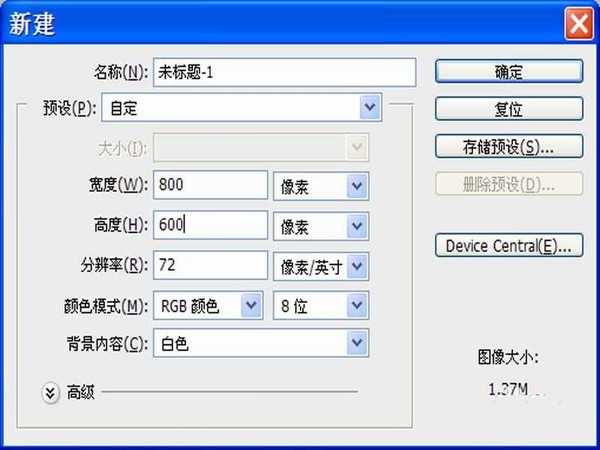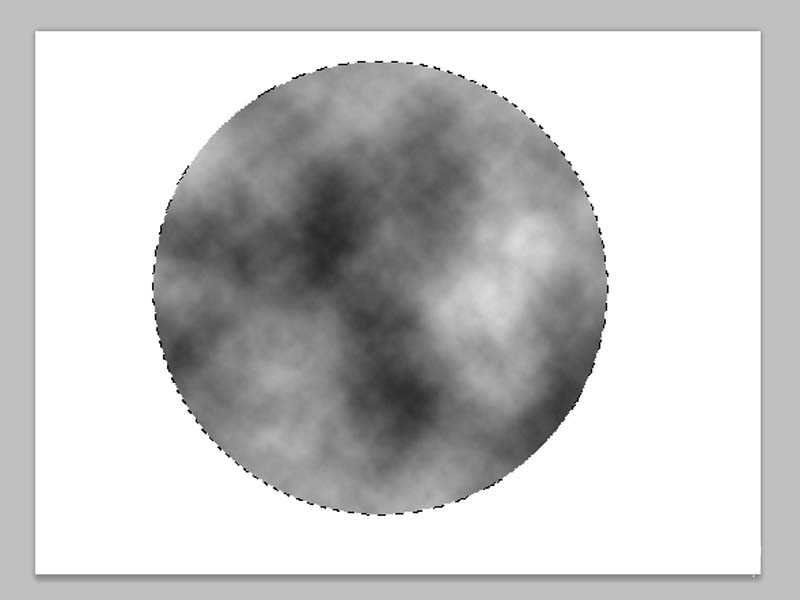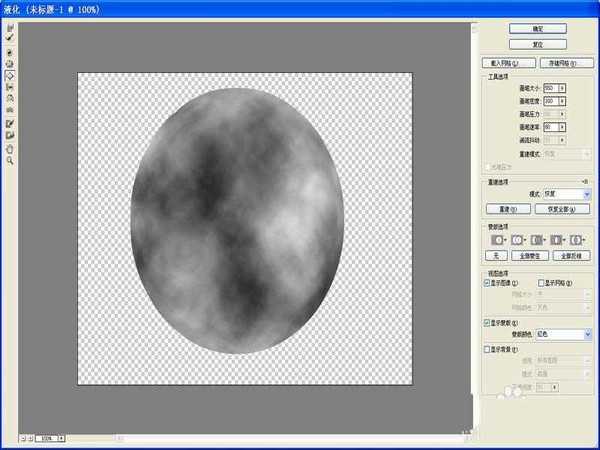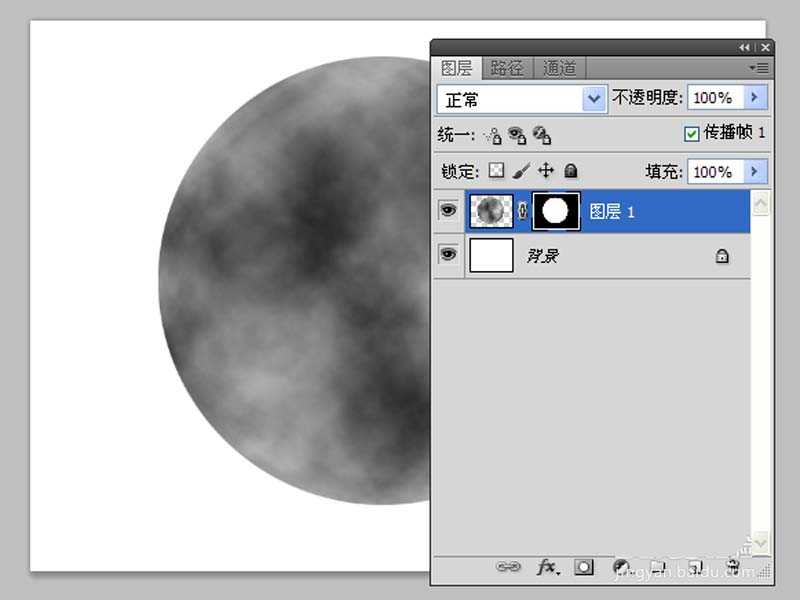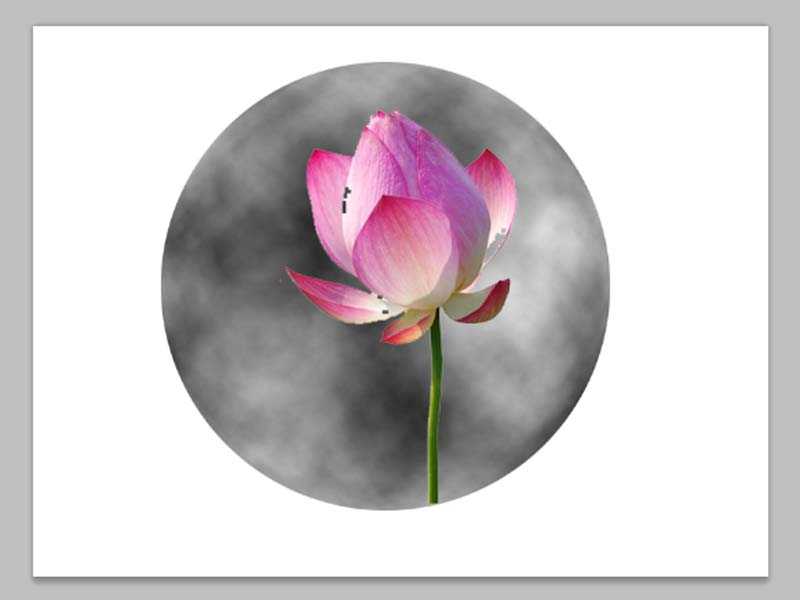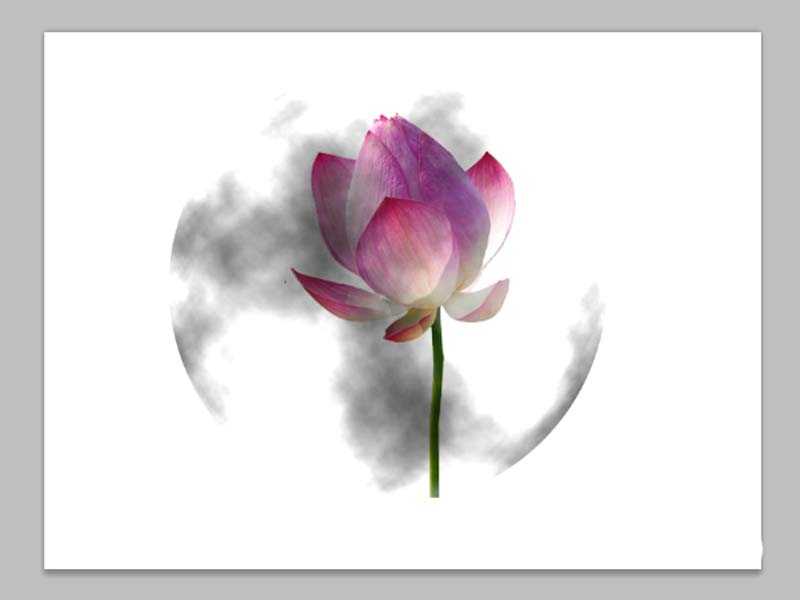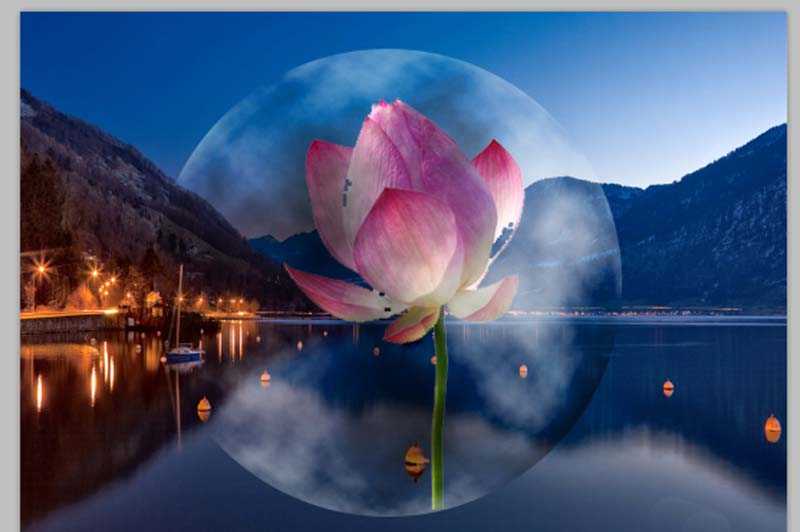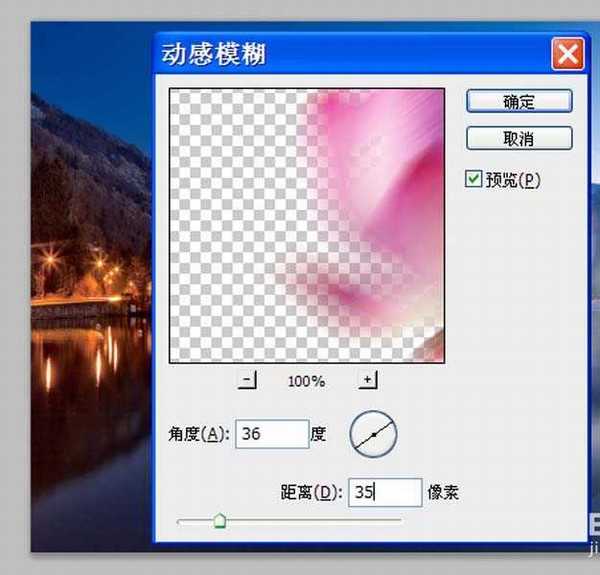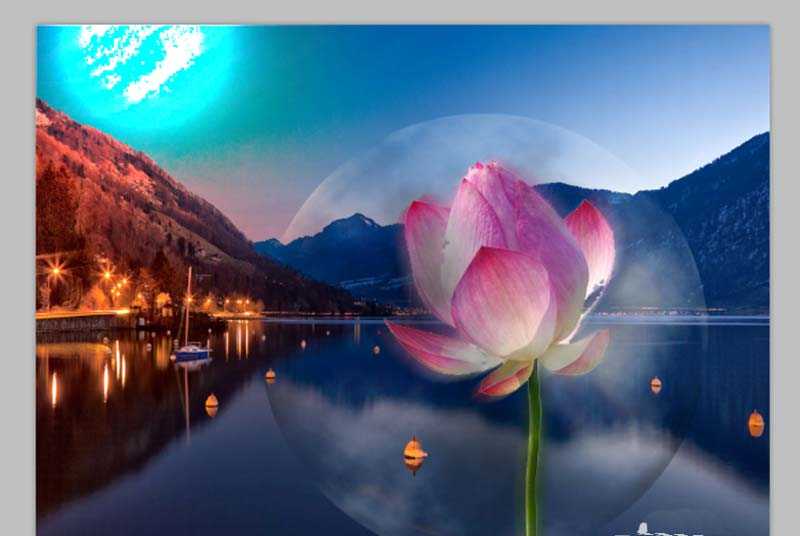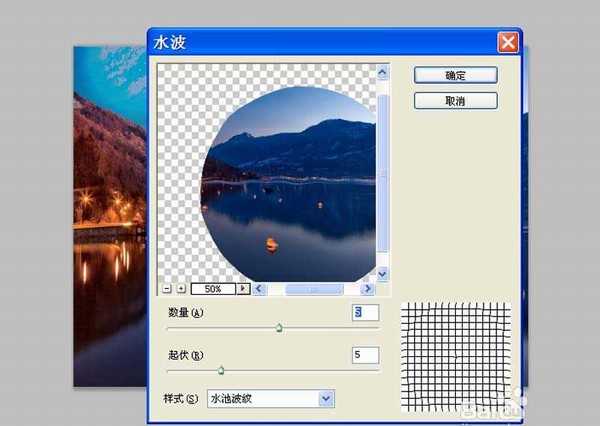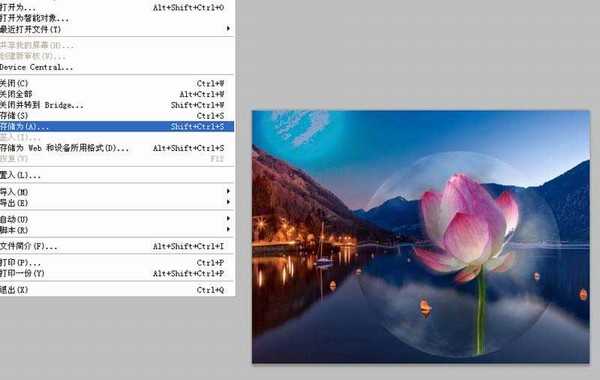利用ps制作水面上漂浮的球体效果,主要使用了滤镜功能和载入背景功能,现在就把制作的过程和截图分享出来,供大家参考使用,希望对你有所帮助。
- 软件名称:
- Adobe Photoshop 8.0 中文完整绿色版
- 软件大小:
- 150.1MB
- 更新时间:
- 2015-11-04立即下载
1、首先启动Photoshop,执行ctrl+n组合键新建一个大小为800*600,背景颜色为白色,分辨率为72的文档。
2、新建图层1,选择工具箱里椭圆选框工具,在画布上按住shift键绘制一个正圆,执行滤镜-渲染-云彩命令,查看效果。
3、执行ctrl+d取消选区,执行滤镜-液化命令,在弹出的对话框中选择膨胀工具,采用默认参数,将圆形进行膨胀起来。
4、选择工具箱里椭圆工具按住shift绘制一个正圆,接着点击图层面板中的添加矢量蒙版按钮。
5、将事先抠图等得的荷花复制到里面去,形成一个图层2,执行ctrl+t组合键进行自由变换,调整其大小和位置。
6、交换图层1和图层2的位置,选择图层修改该图层混合模式为强光,不透明度为60,执行ctrl+j组合键复制一个新图层。
7、执行ctrl+o组合键打开一副背景图像,选择移动工具将其移动到刚才的文件中去,调整其大小和位置,移动该图层到背景图层上面。
8、选择图层1副本,执行ctrl+t组合键进行自由变换调整大小,修改该图层的混合模式为点光,修改不透明度为50%。
9、选择图层2执行ctrl+j组合键复制图层得到图层2副本,选择图层2,执行滤镜-模糊-动感模糊命令,在弹出的对话框中设置角度为36,距离35点击确定按钮。
10、新建图层4,选择工具箱里的渐变工具,设置前景色为白色,背景色为#b26400,选择径向渐变,在画布上拖拽出一个渐变,修改该图层的混合模式为颜色减淡。
11、选择图层3,载体图层1,执行ctrl+j复制一个新图层5,执行滤镜-扭曲-水波命令,在弹出的对话框中设置数量为5,波纹为5,点击确定按钮。
12、到此就制作完成了,执行文件-存储为命令,在弹出的对话框中输入名称,保存在桌面上即可。
相关推荐:
ps怎么绘制一个创意球体?
ps怎么给图片添加立体水晶球效果?
PS怎么使用滤镜制作透视球体的效果?
免责声明:本站资源来自互联网收集,仅供用于学习和交流,请遵循相关法律法规,本站一切资源不代表本站立场,如有侵权、后门、不妥请联系本站删除!
《魔兽世界》大逃杀!60人新游玩模式《强袭风暴》3月21日上线
暴雪近日发布了《魔兽世界》10.2.6 更新内容,新游玩模式《强袭风暴》即将于3月21 日在亚服上线,届时玩家将前往阿拉希高地展开一场 60 人大逃杀对战。
艾泽拉斯的冒险者已经征服了艾泽拉斯的大地及遥远的彼岸。他们在对抗世界上最致命的敌人时展现出过人的手腕,并且成功阻止终结宇宙等级的威胁。当他们在为即将于《魔兽世界》资料片《地心之战》中来袭的萨拉塔斯势力做战斗准备时,他们还需要在熟悉的阿拉希高地面对一个全新的敌人──那就是彼此。在《巨龙崛起》10.2.6 更新的《强袭风暴》中,玩家将会进入一个全新的海盗主题大逃杀式限时活动,其中包含极高的风险和史诗级的奖励。
《强袭风暴》不是普通的战场,作为一个独立于主游戏之外的活动,玩家可以用大逃杀的风格来体验《魔兽世界》,不分职业、不分装备(除了你在赛局中捡到的),光是技巧和战略的强弱之分就能决定出谁才是能坚持到最后的赢家。本次活动将会开放单人和双人模式,玩家在加入海盗主题的预赛大厅区域前,可以从强袭风暴角色画面新增好友。游玩游戏将可以累计名望轨迹,《巨龙崛起》和《魔兽世界:巫妖王之怒 经典版》的玩家都可以获得奖励。
更新日志
- 【雨果唱片】中国管弦乐《鹿回头》WAV
- APM亚流新世代《一起冒险》[FLAC/分轨][106.77MB]
- 崔健《飞狗》律冻文化[WAV+CUE][1.1G]
- 罗志祥《舞状元 (Explicit)》[320K/MP3][66.77MB]
- 尤雅.1997-幽雅精粹2CD【南方】【WAV+CUE】
- 张惠妹.2007-STAR(引进版)【EMI百代】【WAV+CUE】
- 群星.2008-LOVE情歌集VOL.8【正东】【WAV+CUE】
- 罗志祥《舞状元 (Explicit)》[FLAC/分轨][360.76MB]
- Tank《我不伟大,至少我能改变我。》[320K/MP3][160.41MB]
- Tank《我不伟大,至少我能改变我。》[FLAC/分轨][236.89MB]
- CD圣经推荐-夏韶声《谙2》SACD-ISO
- 钟镇涛-《百分百钟镇涛》首批限量版SACD-ISO
- 群星《继续微笑致敬许冠杰》[低速原抓WAV+CUE]
- 潘秀琼.2003-国语难忘金曲珍藏集【皇星全音】【WAV+CUE】
- 林东松.1997-2039玫瑰事件【宝丽金】【WAV+CUE】